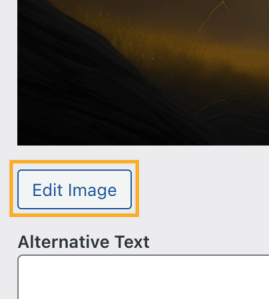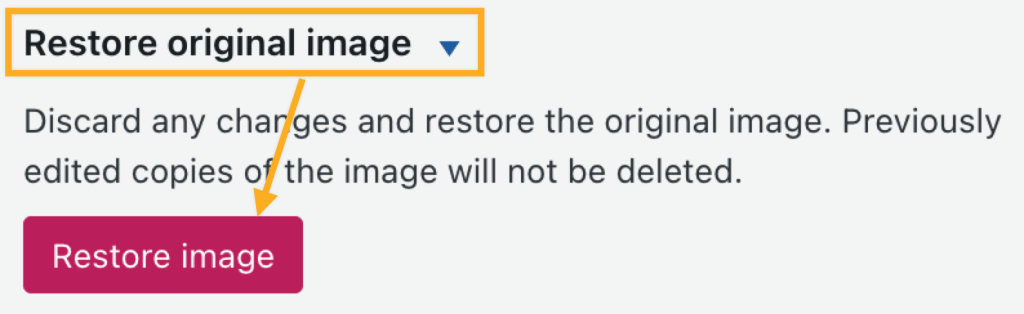Вы можете поворачивать, обрезать и отражать изображения в разделе Библиотека файлов, следуя инструкциям в этом руководстве. Если вы хотите обрезать, повернуть или изменить размер конкретного изображения, уже вставленного на страницу или в сообщение с помощью блока Изображение, ознакомьтесь с этим руководством.
В этом руководстве
Ваш сайт должен быть открытым для общего доступа, чтобы получить доступ к инструментам редактирования изображений, описанным в этом руководстве. Эти инструменты редактирования изображений недоступны, когда сайт находится в режиме частного доступа.
Следуйте этим шагам, чтобы открыть и отредактировать изображение в вашей Библиотеке файлов.
Выберите вкладку, соответствующую вашему стилю интерфейса администратора.
- Посетите панель управления вашего сайта.
- Выберите Медиа.
- Щелкните на файле изображения, которое вы хотите отредактировать. Вы узнаете, что изображение выбрано, появившейся рамке вокруг изображения и числу в правом нижнем углу.
- Нажмите кнопку Редактировать. Это откроет окно с различными деталями об изображении, включая заголовок, подпись, альтернативный текст, описание и URL-адрес изображения.
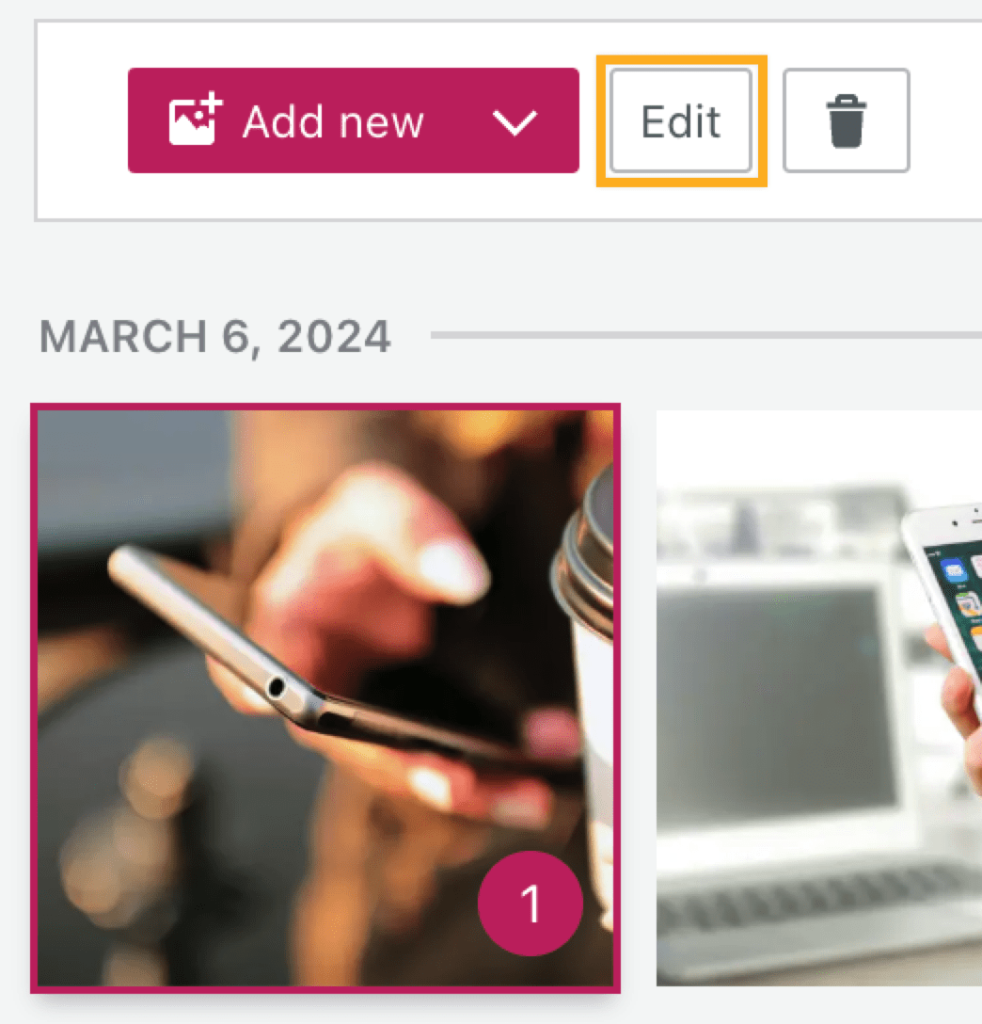
- На открывшемся окне нажмите кнопку Редактировать изображение:
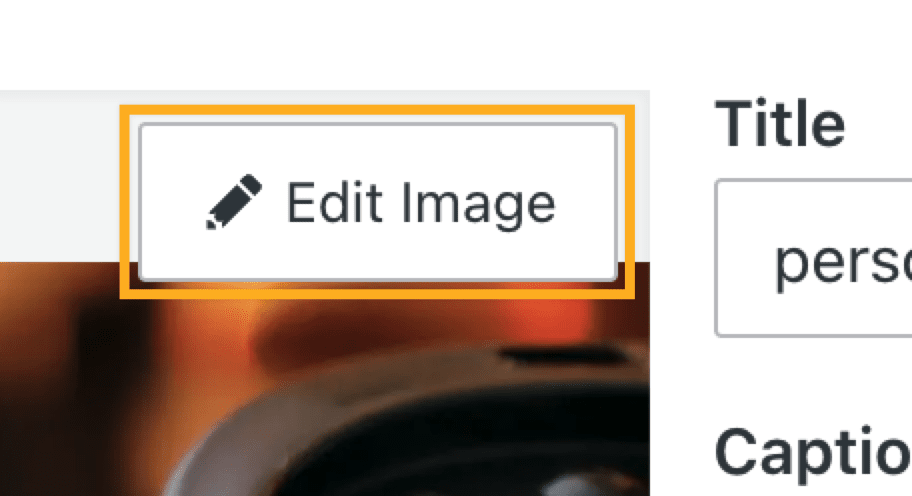
Вы можете поворачивать, обрезать или отражать изображение в редакторе изображений.
Выберите вкладку, соответствующую вашему стилю интерфейса администратора.
После открытия изображения для редактирования у вас будет три значка под изображением. Значки позволяют вам поворачивать, обрезать или отражать изображение.
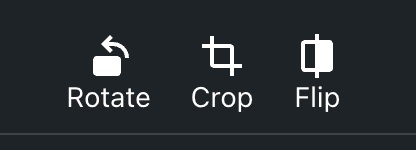
Нажмите кнопку «Готово», когда закончите, Сбросить, чтобы начать сначала с этого изображения, или Отменить, чтобы выйти из редактора изображений.
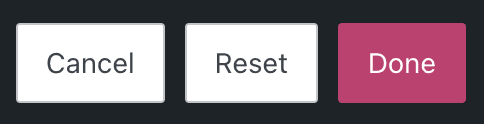
Повернуть изображение
Вы можете поворачивать изображения, нажимая кнопку Повернуть. Каждый раз, когда вы нажимаете Повернуть, изображение поворачивается на 90 градусов против часовой стрелки.
Обрезать изображение
Вы можете обрезать фотографию, чтобы удалить нежелательную часть изображения.
Сначала щелкните и перетащите углы области обрезки, чтобы выбрать свободную область, которую вы хотите сохранить для вашего изображения. Вы также можете нажать кнопку Обрезать и выбрать одно из следующих соотношений сторон для автоматического обрезания:
- Оригинал
- Квадрат
- 16:9
- 4:3
- 3:2
Отразить изображение
Вы можете отразить изображения горизонтально, нажав кнопку Отразить.
После редактирования изображения нажмите кнопку «Готово», чтобы сохранить изменения. Вы также можете нажать Сбросить, чтобы начать сначала, или Отменить, чтобы выйти из редактора изображений без сохранения изменений.
Если вы хотите отменить изменения, внесенные в изображение, вы можете отменить свои изменения и вернуться к исходной версии, которую вы первоначально загрузили в Медиа.
⚠️
Если вы вставили отредактированное изображение на опубликованные страницы или записи, отмена изображения может нарушить его внешний вид. Убедитесь, что проверили все страницы и записи, где вы уже вставили изображение.
Если вы уверены, что хотите восстановить изображение, выберите изображение как описано выше.
Выберите вкладку, соответствующую вашему стилю интерфейса администратора.
- Зайдите в панель управления вашего сайта.
- Выберите Медиафайлы.
- Щелкните на файле изображения, который вы хотите отредактировать.
- Нажмите кнопку «Редактировать«.
- Нажмите кнопку «Восстановить исходную»:
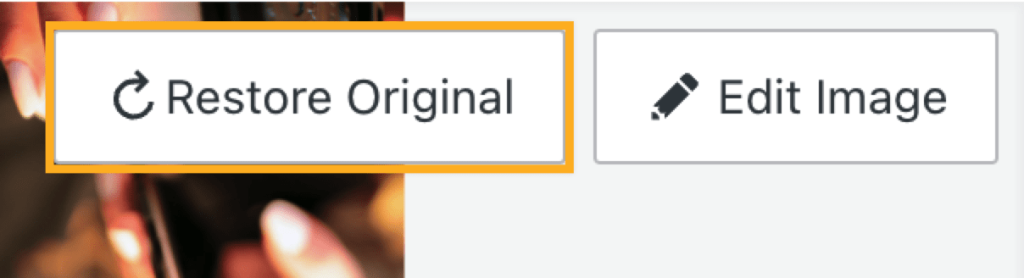
Изменения вступят в силу немедленно.